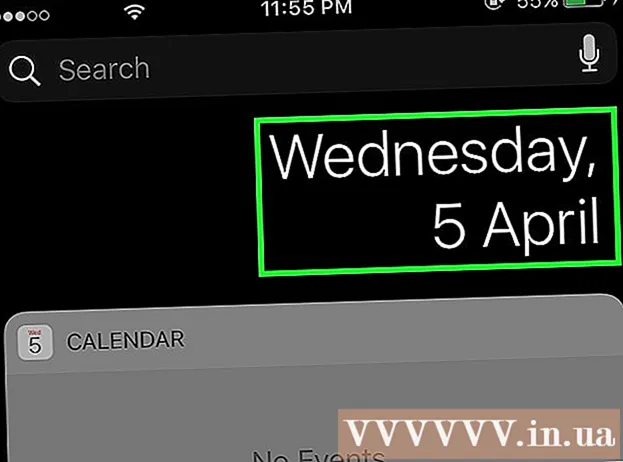Schrijver:
Laura McKinney
Datum Van Creatie:
4 April 2021
Updatedatum:
1 Juli- 2024

Inhoud
Deze wikiHow leert je hoe je foto's in mappen op computers met Windows 10 kunt bekijken. Hoewel de voorbeeldafbeelding standaard is ingeschakeld, kunnen sommige versies van Windows 10 de functie per ongeluk uitschakelen. U kunt voorbeeldafbeeldingen inschakelen in de instellingen van de Verkenner, maar u moet ervoor zorgen dat de gesorteerde map miniatuurweergaven gebruikt.
Stappen
Methode 1 van 2: Schakel fotovoorbeeld in
. Klik op het Verkenner-pictogram in de vorm van een map onder aan het scherm of klik op ⊞ Win+E..
- Als File Explorer niet onder aan het scherm staat, kunt u klikken op Begin

, typ bestandsverkenner dan klikken Bestandsverkenner menu met topresultaten.
- Als File Explorer niet onder aan het scherm staat, kunt u klikken op Begin
. Klik op het Windows-logo in de linker benedenhoek van het scherm.

Open Schijfopruiming. Type schijf opruiming dan klikken Schijf opruiming wanneer het programma bovenaan het Start-venster verschijnt. Er verschijnt een venster.- Mogelijk moet u op Schijfopruiming klikken wanneer het pictogram in de taakbalk verschijnt om het optievenster te openen.

Scroll naar beneden en vink het vakje "Thumbnails" aan. U kunt andere cellen in het hoofdvenster deselecteren, maar het vakje "Thumbnails" moet aangevinkt zijn.
Klik OK onderaan het venster.
Klik Verwijder bestanden (Verwijder bestand) wanneer daarom wordt gevraagd. Schijfopruiming begint met het verwijderen van de miniatuur uit het snelle toegangsgeheugen op uw computer.
Wacht tot de miniatuur is verwijderd. Dit kan enkele minuten duren, vooral als u de miniatuur niet eerder heeft verwijderd. Nadat de pop-up is verdwenen, kunt u doorgaan.
Open de map die u nodig heeft. Ga naar de map waarin u de miniatuur wilt weergeven. Na het vernieuwen wordt een voorbeeldminiatuur van de foto's in de map weergegeven.
Schakel fotovoorbeeld in indien nodig. Als de miniatuur nog steeds niet wordt weergegeven, moet u de instelling "Altijd pictogrammen weergeven, nooit miniaturen" uitschakelen en ervoor zorgen dat de huidige map de juiste weergaveopties heeft toegepast. advertentie
Advies
- Standaard staan de meeste versies van Windows 10 het weergeven van voorbeeldafbeeldingen toe.
Waarschuwing
- Thumbnail Quick Access Memory Conflict-fout kan om vele redenen optreden, zoals systeemupdates, virussen, enz.